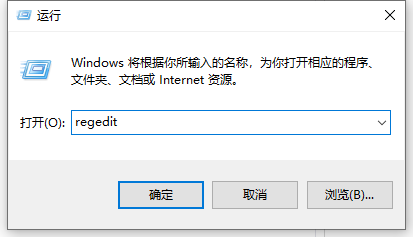win10电脑图标闪烁不停,这会在用户的视觉上带来极差的体验,让人觉得眼花缭乱,这不仅会对视觉产生影响,而且会在心理上造成影响,让人感觉烦躁,win10电脑桌面图标总是闪烁可能是由于升级之后系统冲突不兼容造成的,下面让小编教你一个解决电脑图标闪烁不停的方法吧!
以下为解决win10电脑图标不停闪烁问题的教程:
1.鼠标右键点击桌面上的“此电脑”,在打开的菜单中点击“管理”进入;
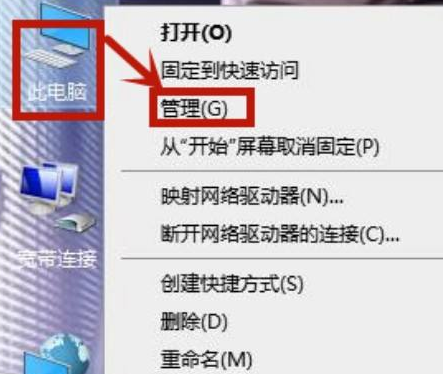
2.在页面中找到左边的“服务和应用程序”,在它下拉的地方点击“服务”进入;
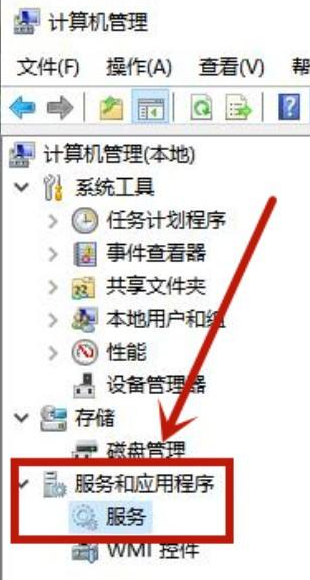
3.然后在右边的菜单中找到“Problem Reports and Solutions Control Panel Support”右键它,点击停止;
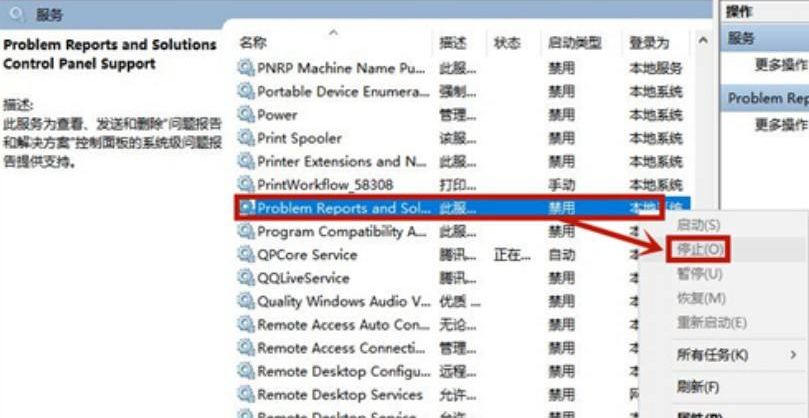
4.之后继续找到“Windows Error Reporting Service”然后在点击左侧的“停止该服务”;
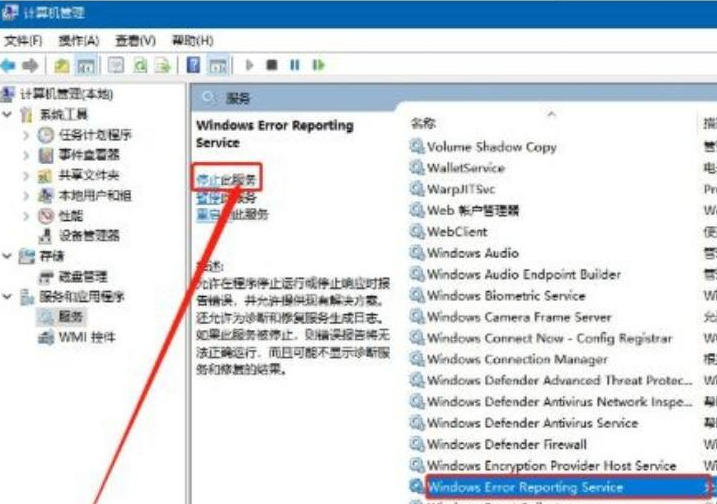
5.最后关机重启电脑。
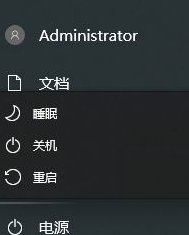
不知道我的方法是否帮助各位小伙伴解决了win10电脑图标不停闪烁的问题呢?希望我的方法能够有效提高小伙伴们在视觉上和使用上的体验。
win10已连接WiFi密码怎么查看
现在大多数人基本不会记住WiFi密码了,因为一般在第一次输入密码连接后就不需要再次使用密码链接了,当有新的设备需要接入WiFi时就忘记了,这时就需要从电脑上查找WiFi密码,接下来教一教大家win10看wifi密码的方法.